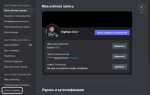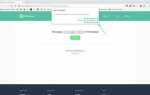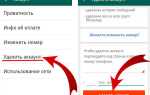Обновление контактов в WhatsApp – это не только способ синхронизировать данные, но и важный момент для поддержания актуальности вашего списка общения. Процесс может отличаться в зависимости от операционной системы устройства, будь то Android или iPhone, и знание особенностей каждого способа поможет избежать ошибок и ускорит выполнение задачи.
Для Android-устройств обновление контактов в WhatsApp обычно связано с синхронизацией с контактами, сохранёнными в вашем аккаунте Google или локальной памяти телефона. Важно, чтобы WhatsApp имел доступ к вашему списку контактов, что можно настроить в разделе «Разрешения» в настройках устройства. После этого достаточно обновить список в приложении, и все изменения отобразятся автоматически.
На iPhone процесс требует немного больше внимания к синхронизации с iCloud. WhatsApp использует контакты, сохранённые в вашем Apple ID. Чтобы убедиться, что новые или изменённые контакты синхронизированы, нужно проверить настройки синхронизации в разделе «Контакты» в настройках iPhone. Иногда требуется вручную обновить список, перезапустив приложение.
Совет: Убедитесь, что у вас установлена последняя версия WhatsApp, так как обновления могут включать улучшения синхронизации контактов и устранение ошибок.
Как синхронизировать контакты WhatsApp с телефонной книгой на Android
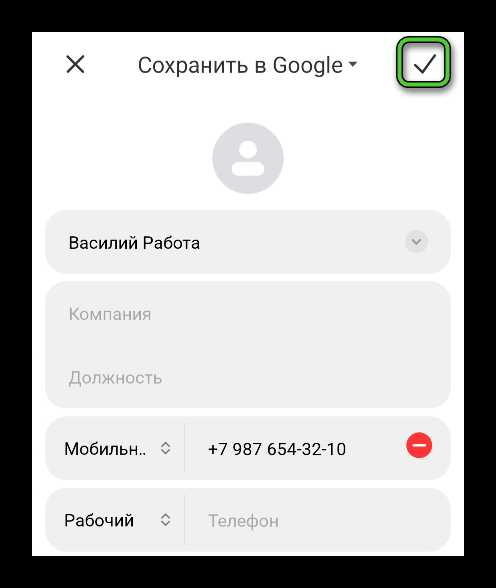
Для того чтобы WhatsApp отображал актуальные контакты из телефонной книги на Android, нужно выполнить несколько шагов. Процесс синхронизации несложен и займет всего несколько минут.
Следуйте этим инструкциям, чтобы обновить список контактов:
- Проверьте разрешения приложения – убедитесь, что WhatsApp имеет доступ к вашим контактам. Для этого откройте настройки телефона, перейдите в раздел «Программы» или «Приложения», выберите WhatsApp и убедитесь, что включены все необходимые разрешения.
- Обновите список контактов вручную – откройте WhatsApp, перейдите в раздел «Чаты», нажмите на значок нового чата в правом нижнем углу и выберите «Обновить» (значок круговой стрелки). Это заставит WhatsApp синхронизировать данные с телефонной книгой.
- Проверьте наличие контактов в телефонной книге – убедитесь, что контакты, которые вы хотите видеть в WhatsApp, сохранены в адресной книге вашего телефона. WhatsApp синхронизирует только те номера, которые сохранены в телефоне.
- Перезагрузите устройство – если синхронизация не произошла сразу, перезагрузите телефон. Иногда это помогает решить проблемы с обновлением списка контактов.
- Проверьте настройки синхронизации – перейдите в «Настройки» > «Аккаунты» > «Google» и убедитесь, что синхронизация контактов с Google включена. Это особенно важно, если вы используете аккаунт Google для хранения контактов.
Если после выполнения всех шагов проблема не решена, попробуйте удалить кэш WhatsApp. Для этого перейдите в «Настройки» > «Программы» > WhatsApp > «Хранилище» и выберите «Очистить кэш».
Следуя этим рекомендациям, вы обеспечите корректную синхронизацию всех новых и обновленных контактов в WhatsApp на вашем Android-устройстве.
Как обновить контакты WhatsApp через настройки на Android
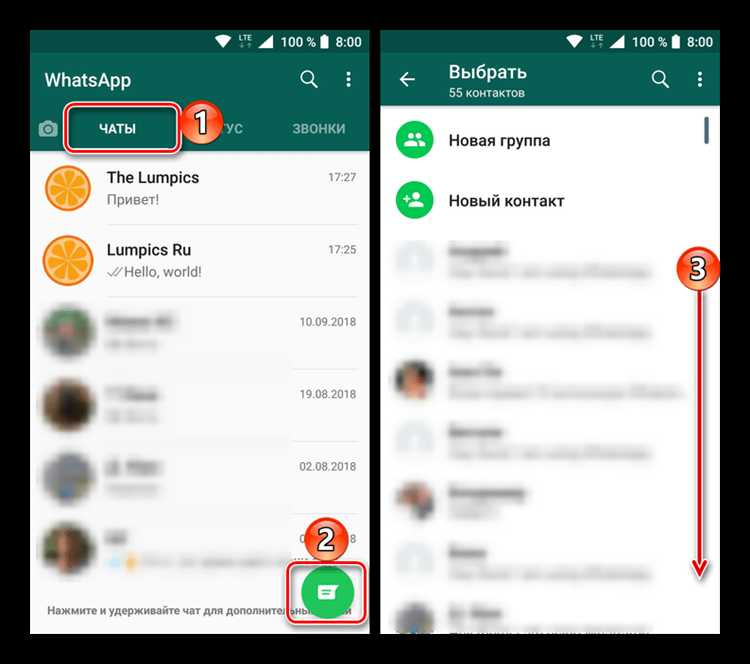
Для того чтобы обновить контакты в WhatsApp на Android, необходимо сначала удостовериться, что приложение имеет доступ к вашему списку контактов. Если доступ предоставлен, вы можете обновить контакты вручную через настройки. Выполните следующие шаги:
1. Откройте WhatsApp и перейдите в раздел чатов.
2. Нажмите на значок чата в правом нижнем углу экрана.
3. В открывшемся списке контактов выберите значок «Меню» (три вертикальные точки) в правом верхнем углу.
4. В меню выберите «Обновить» для синхронизации списка контактов с контактами, сохранёнными на вашем устройстве.
5. Если список не обновляется, проверьте разрешения приложения. Перейдите в настройки телефона, затем в раздел «Программы» или «Приложения», найдите WhatsApp и убедитесь, что разрешение на доступ к контактам включено.
6. В случае проблем с обновлением контактов, рекомендуется перезапустить WhatsApp или перезагрузить устройство.
Эти простые действия помогут вам синхронизировать список контактов и обеспечить актуальность информации в WhatsApp.
Как добавить новые контакты в WhatsApp на iPhone
Для добавления новых контактов в WhatsApp на iPhone, сначала убедитесь, что контакт сохранен в адресной книге вашего телефона. WhatsApp автоматически синхронизирует контакты из вашего списка, поэтому важно, чтобы нужный номер был в нем.
Чтобы добавить новый контакт, откройте приложение «Контакты» на iPhone. Нажмите на значок «+» в правом верхнем углу экрана. Введите имя, фамилию и номер телефона, затем сохраните контакт.
После этого откройте WhatsApp. Перейдите в раздел «Чаты» и нажмите на иконку чата в правом верхнем углу. Затем выберите «Новый контакт». WhatsApp запросит доступ к вашим контактам, если вы еще не предоставили его. После синхронизации в списке контактов WhatsApp появится только что добавленный человек.
Если контакт не отображается сразу, попробуйте обновить список. Для этого в разделе «Чаты» нажмите на иконку чата, затем на «Обновить» в правом верхнем углу экрана. Это инициирует обновление вашего списка контактов.
Важно, чтобы номер телефона, который вы добавляете, был зарегистрирован в WhatsApp, иначе чат с этим контактом не будет доступен. Для этого можно проверить, пишет ли пользователь на WhatsApp, отправив сообщение через обычный SMS.
Как обновить контакты WhatsApp на iPhone через настройки

Для того чтобы обновить контакты в WhatsApp на iPhone через настройки, выполните следующие шаги:
Шаг 1: Проверьте доступ к контактам
Первым делом убедитесь, что WhatsApp имеет доступ к вашим контактам. Для этого откройте «Настройки» на вашем iPhone, прокрутите список вниз и выберите «WhatsApp». Включите разрешение на доступ к контактам, если оно отключено.
Шаг 2: Обновите контакты в WhatsApp
После того как WhatsApp получит доступ к вашим контактам, откройте приложение. Перейдите в раздел чатов и проведите вниз, чтобы принудительно обновить список контактов. Это позволит отобразить недавно добавленных или измененных контактов.
Шаг 3: Использование кнопки «Обновить»
Если контакты все еще не отображаются, откройте раздел чатов, нажмите на иконку чата в правом верхнем углу, затем выберите «Новый чат». На экране появится список всех контактов, связанных с WhatsApp. Потяните экран вниз, чтобы обновить список.
Шаг 4: Проверьте, синхронизированы ли контакты с iCloud
Если после выполнения всех шагов контакты не обновляются, убедитесь, что синхронизация с iCloud включена. Перейдите в «Настройки» → «Ваше имя» → «iCloud» и убедитесь, что переключатель рядом с «Контакты» активирован.
Шаг 5: Перезагрузите iPhone
Иногда помогает простая перезагрузка устройства. Закройте WhatsApp и перезагрузите iPhone, чтобы устранить возможные сбои в синхронизации контактов.
Следуя этим шагам, вы сможете обновить список контактов в WhatsApp на вашем iPhone без проблем.
Как исправить отсутствие контактов в WhatsApp на Android
Если ваши контакты не отображаются в WhatsApp на Android, первым делом проверьте разрешения приложения. Откройте Настройки устройства, перейдите в раздел Приложения и найдите WhatsApp. Убедитесь, что приложение имеет доступ к контактам. Без этого разрешения WhatsApp не может отображать ваш список контактов.
Затем проверьте синхронизацию контактов. Перейдите в Настройки устройства, откройте Аккаунты, выберите Google, затем убедитесь, что опция Синхронизация контактов включена. Если синхронизация была отключена, включите её, и подождите, пока данные синхронизируются с Google.
Если проблема сохраняется, попробуйте обновить контакты вручную. Для этого откройте WhatsApp, перейдите в раздел Чаты, нажмите на значок нового чата и выберите Обновить в верхнем правом углу. Это принудительно обновит список контактов.
Проверьте наличие обновлений для WhatsApp в Google Play. Иногда устаревшая версия приложения может вызвать проблемы с синхронизацией контактов. Перейдите в магазин приложений и убедитесь, что у вас установлена последняя версия WhatsApp.
Если проблема не решена, попробуйте очистить кеш приложения. Перейдите в Настройки устройства, откройте раздел Приложения, найдите WhatsApp и выберите Хранилище. Нажмите Очистить кеш, затем перезапустите приложение.
В случае, если ни один из методов не помог, попробуйте удалить и заново установить WhatsApp. Убедитесь, что перед этим вы создали резервную копию чатов, чтобы не потерять важную информацию.
Что делать, если контакты не обновляются в WhatsApp на iPhone
Если контакты не обновляются в WhatsApp на iPhone, выполните следующие шаги:
1. Проверьте разрешения на доступ к контактам. Перейдите в «Настройки» iPhone, затем выберите «Конфиденциальность» и откройте раздел «Контакты». Убедитесь, что для WhatsApp включен доступ к контактам. Если доступ отключен, восстановите его.
2. Обновите список контактов вручную. В WhatsApp откройте экран чатов, потяните список вниз, чтобы инициировать обновление. Это заставит приложение заново запросить контакты у системы.
3. Перезагрузите телефон. Иногда проблема решается простой перезагрузкой устройства. Это может помочь устранить временные сбои в работе приложения или операционной системы.
4. Проверьте настройки синхронизации контактов с iCloud. Если вы используете iCloud для хранения контактов, убедитесь, что синхронизация активирована. Перейдите в «Настройки», затем в раздел «Ваше имя» > «iCloud», и убедитесь, что опция «Контакты» включена.
5. Проверьте интернет-соединение. Если интернет-соединение нестабильно, WhatsApp может не получить актуальные данные о контактах. Убедитесь, что у вас есть доступ к Wi-Fi или мобильной сети.
6. Обновите WhatsApp. Иногда проблема решается обновлением приложения. Перейдите в App Store, найдите WhatsApp и, если доступна новая версия, обновите приложение.
7. Убедитесь, что контакты правильно сохранены. Если контакты сохранялись вручную, убедитесь, что они внесены в список правильно. Проверьте формат номеров и убедитесь, что они включают международный код.
8. Переустановите WhatsApp. Если все перечисленные шаги не помогли, попробуйте удалить приложение и установить его заново. Это позволит очистить кэш и сбои, связанные с настройками.
Как обновить список контактов WhatsApp после изменения номера телефона
После смены номера телефона в WhatsApp важно обновить список контактов, чтобы новые данные синхронизировались с приложением. Для этого необходимо выполнить несколько шагов, как на Android, так и на iPhone. Описание этих шагов поможет вам избежать проблем с отображением контактов, использующих старые данные.
Для начала убедитесь, что ваш новый номер зарегистрирован в WhatsApp. Для этого:
- Откройте WhatsApp и перейдите в настройки.
- В разделе «Аккаунт» выберите «Изменить номер».
- Введите старый и новый номер телефона, следуя инструкциям на экране.
- После завершения переноса данных, ваше приложение будет готово к использованию нового номера.
Теперь, чтобы обновить список контактов WhatsApp:
- Для Android:
- Откройте WhatsApp и перейдите в раздел чатов.
- Нажмите на иконку чата в правом нижнем углу экрана.
- В верхней части экрана нажмите на значок меню (три точки) и выберите «Обновить». Это действие заставит WhatsApp обновить список контактов и отобразить те, кто использует новый номер.
- Для iPhone:
- Перейдите в раздел чатов и откройте экран выбора чата.
- Потяните экран вниз, чтобы обновить список контактов.
- Если контакт не отображается, проверьте, что новый номер телефона добавлен в контакты вашего телефона.
Кроме того, чтобы исключить возможные проблемы с синхронизацией:
- Проверьте настройки синхронизации контактов в настройках вашего телефона.
- Перезагрузите телефон после изменения номера, чтобы обновление списка контактов прошло корректно.
- Убедитесь, что WhatsApp имеет разрешение на доступ к контактам в настройках вашего устройства.
После выполнения этих шагов, ваш список контактов будет актуализирован, и вы сможете продолжить общение без проблем с отображением номеров.
Как управлять правами доступа WhatsApp к контактам на Android и iPhone
Для корректной работы WhatsApp необходимо предоставить приложению доступ к контактам на вашем устройстве. Однако, вы всегда можете настроить эти права в зависимости от ваших предпочтений и уровня конфиденциальности. Рассмотрим, как изменить настройки доступа на Android и iPhone.
На Android:
1. Откройте Настройки вашего телефона и перейдите в раздел Программы или Программы и уведомления в зависимости от модели устройства.
2. Найдите в списке WhatsApp и нажмите на него.
3. Перейдите в раздел Разрешения, где отображаются все доступы, предоставленные приложению.
4. Включите или отключите переключатель рядом с Контакты, чтобы разрешить или запретить доступ WhatsApp к контактам вашего телефона.
Если вы хотите настроить доступ WhatsApp к контактам только для определённых пользователей, вам придется вручную обновить список контактов в приложении, добавляя или удаляя их.
На iPhone:
1. Откройте Настройки и прокрутите вниз до раздела с приложениями.
2. Найдите WhatsApp и нажмите на него.
3. В разделе Разрешения найдите пункт Контакты и активируйте или деактивируйте доступ для приложения.
Как и на Android, при ограничении доступа WhatsApp будет работать с уже доступными контактами, но новые контакты не будут автоматически добавляться в приложение.
Также стоит отметить, что в обоих случаях после изменения прав доступа WhatsApp может потребовать перезапуск для корректной синхронизации данных с обновлённым списком контактов.
Управление правами доступа помогает защитить личные данные, если вам важно контролировать, какие приложения могут видеть вашу контактную информацию.
Вопрос-ответ:
Как обновить контакты в WhatsApp на Android?
Чтобы обновить контакты в WhatsApp на Android, откройте приложение и перейдите в чат. Нажмите на значок меню в правом верхнем углу экрана (три точки), затем выберите «Обновить». Это позволит приложению синхронизировать список контактов с вашим телефоном. Если вы хотите обновить контакты вручную, откройте вкладку «Контакты», затем нажмите на кнопку обновления, чтобы добавить новые контакты, которые были добавлены в ваш телефонный справочник.
Как добавить новый контакт в WhatsApp на iPhone?
Для того чтобы добавить новый контакт в WhatsApp на iPhone, откройте приложение и перейдите на вкладку «Чаты». Нажмите на иконку чата в правом верхнем углу, затем выберите «Новый контакт». Введите имя и номер телефона человека, которого хотите добавить, и сохраните изменения. После этого новый контакт будет доступен в WhatsApp. Также стоит убедиться, что контакты вашего телефона синхронизируются с WhatsApp, чтобы новые добавленные контакты появились в приложении.
Что делать, если WhatsApp не обновляет контакты?
Если WhatsApp не обновляет контакты, первое, что нужно сделать — это проверить, разрешил ли вам WhatsApp доступ к контактам в настройках телефона. Для этого перейдите в «Настройки» > «Приложения» > «WhatsApp» и убедитесь, что доступ к контактам разрешен. Также попробуйте вручную обновить контакты через WhatsApp, выбрав «Обновить» в разделе «Контакты». Если проблема не исчезает, перезапустите приложение или перезагрузите телефон.
Как синхронизировать контакты с WhatsApp на iPhone?
Для синхронизации контактов с WhatsApp на iPhone необходимо убедиться, что в настройках приложения разрешен доступ к контактам. Перейдите в «Настройки» > «Конфиденциальность» > «Контакты», найдите WhatsApp и убедитесь, что переключатель активирован. Если доступ уже открыт, просто откройте WhatsApp, и он автоматически синхронизирует все контакты, которые есть в вашем телефонном справочнике. После этого новые контакты появятся в списке WhatsApp.
Как обновить контакты в WhatsApp, если они не отображаются после синхронизации?
Если обновленные контакты не отображаются в WhatsApp после синхронизации, попробуйте следующие шаги: сначала откройте WhatsApp и перейдите в раздел «Контакты». Нажмите на значок обновления, чтобы вручную синхронизировать список. Если контакты все равно не отображаются, проверьте настройки синхронизации в телефоне. Убедитесь, что все контакты правильно добавлены в телефонный справочник и что WhatsApp имеет доступ к ним. Перезапустите приложение или выполните перезагрузку устройства, если это не помогает.